1. Z-brush 시작하기
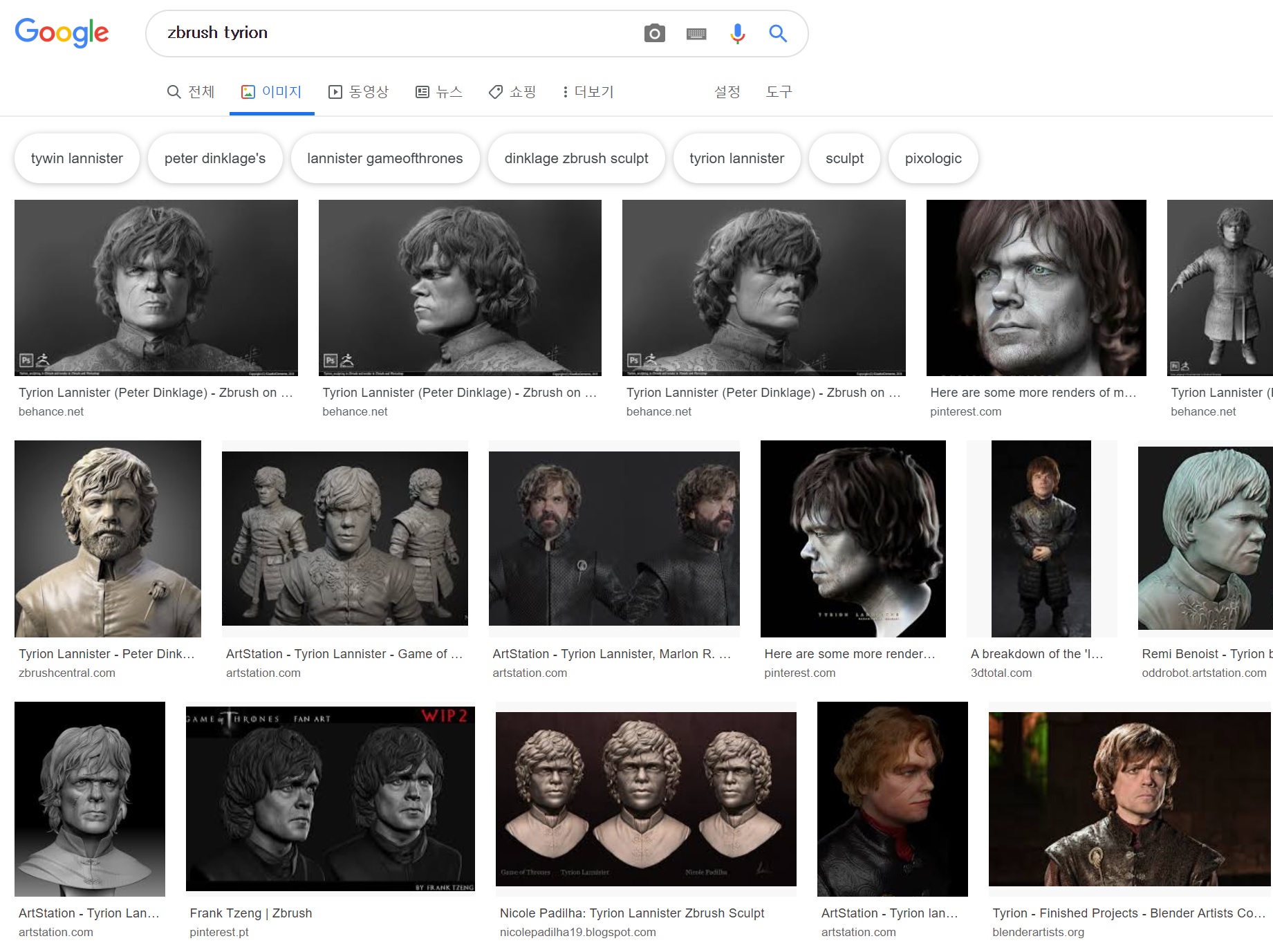
Z-brush!
정말 멋진 프로그램입니다! 기존의 3D 작업으로는 Maya나 Max로 Vertex를 하나 하나 당겨서 모델링을 했다면,(그야말로 노가다 중에 노가다) Z-brush는 혁명이였습니다! 펜타블렛을 써서, 실제 그림을 그리듯이 브러쉬 질을 하면 위에 사진처럼 멋진 인물과 다양한 오브젝트들을 만들 수 있습니다.
저도 이 프로그램은 익히 알고 있었지만, 좋은 선생님을 못찾고(물론 내 게으름도 한몫 했지만) 방황하던 찰나!
아주 좋은 기회를 만나서 얼른 배워놓았습니다.

Z-brush로 표현은 끝이 없다. 처음 Z-brush를 접하면 많은 사람들이 당황합니다.

바로 프로그램을 잘 설치해놓고도, 마우스로 클릭하다보면 저런 모양만 나와서, 아! 나와는 맞지 않는 프로그램이구나. 뭔가 너무 어려운 툴이구나! 라고 포기해 버립니다. 저도 그랬으니까요...
그래도 돌고 돌아서 프로그램을 이젠 다룰 줄 아니 그게 어딘가 싶네요.
이번 포스팅은 Z-brush를 시작하기에 앞서 잠깐 소개를 하고 넘어가려고 합니다.
저의 기준으로 말씀드리는 것이니, 어느 정도 참고만 하시길 바랍니다.
개인적으로 하루에 4~5시간씩 4개월에서 5개월 정도 꾸준히 매일 브러쉬질을 하게 되면 아래 사진에 있는 벨로시랩터 데이터를 만들 수 있었습니다. (주말은 간간히 쉬면서 했습니다.)

Z-brush의 1도 몰랐던 사람이 시간으로 따졌을 때, 500시간 조금 연습하니 어느 정도 다룰 수 있었습니다.
그렇다고 500시간! 에 포커스를 집중하진 말고, 꾸준히 매일 하다보면 어느샌가 실력이 확! 는다는 것에 초점을 맞추시면 좋겠습니다. 보통 Z-brush로 인체 조형으로 시작합니다. 남자와 여자 신체를 만들어 보는 것이죠.

기본 면상태입니다. 6천개 정도의 기본면으로 점점 면을 나눠가면서 디테일을 표현해 주었습니다.
작업을 하면서 느낀 건데, 디테일을 표현하기 보단 큰 숲을 보는게 좋았습니다.
비례 및 비율, 어색하지 않은지에 무게를 두고 작업을 진행했습니다.
포스팅을 하면서 앞으로 다양한 걸 만들어 볼 생각입니다. 초보분들이 궁금한 부분과 작업에 필수적인 기능들!
그리고 Maya 프로그램과 연동해서 작업하는 부분까지!
현재는 Z-brush가 2020년 버젼이 나온 상태입니다.
프로그램은 유료 버젼이며 Pixology 사이트에 가면 구매할 수가 있습니다.

현재 개인용으로는 895달러네요. 굉장히 좋은 프로그램이고, 매년 업데이트도 유저들 편의성을 많이 반영해 주어서 여유가 된다면 꼭! 구매하시는게 좋다고 생각합니다.
다음 포스팅엔 본격적으로 Z-brush에 대해서 바로 다루어 보겠습니다.
Z-brush는 마우스 클릭으로는 작업을 할 수 없으니, 꼭! 타블렛을 구매하셔야 합니다.
다음 포스팅에서 봐요~감사합니다.
'●컴퓨터 그래픽 > Z-brush' 카테고리의 다른 글
| Z-brush 문제해결 Tablet Services Not Available (1) | 2020.05.12 |
|---|---|
| Sculptris Pro Mode 기능 (0) | 2019.12.20 |
| 4. 지브러쉬 : 마스킹 (0) | 2019.12.16 |
| 3. 지브러쉬 기초편(2) : Reproject higher Subdivision (0) | 2019.12.09 |
| 2. 지브러쉬 기초편(1) (0) | 2019.12.09 |







